حل خطأ Error 0xc00000f عند تثبيت ويندوز 10
توجد الكثير من رسائل الأخطاء أو المشاكل التي تواجهنا بشكل مستمر عند أستخدامنا لنظام الويندوز، ولكن في الحقيقة قام ويندوز 10 بمعالجة الكثير من المشاكل ولكن توجد بعض المشاكل التي ما زالت تواجه المستخدمين ومنها ظهور رسالة خطأ Error 0xc00000f عند القيام بتثبيت ويندوز 10 على حاسوبك، ونحن في هذا المقال سوف نشرح لكم أسباب المشكلة وطرق حلها.
كيف نقوم بحل مشكلة ظهور ظهور هذه الرسالة Error 0xc00000f عند تثبيت ويندوز 10 ؟
ما هي أسباب حدوث مشكلة 0xc00000f ؟
سبب ظهور هذه المشكلة هو وجود تلف أو عدم وجود ترتيب في بيانات التثبيت الخاصة بالويندوز boot Configuration Data أو BCD ولكن قد يحدث ذلك بسبب وجود بادات Bad Sectors سواء في الهارد أو من الممكن أن يحدث خطأ أثناء عملية تثبيت الويندوز نفسه.
وإذا كانت المشكلة تتعلق بوجود عيب تقني في الهارد Bad Sectors في هذه الحالة نحن ننصح بضرورة إرسال الجهاز إلى متخصص هارد وير لكي يقوم بعلاجه، ولكن إذا كان يوجد خطأ أو Malware فسوف تحتاج إلى برنامج Anti-Malware لكي يقوم بإزالته من النظام.
ولكي تقوم بتنفيذ جميع الخطوات السابقة سوف تحتاج إلى تثبيت الويندوز أولا لذلك سوف نقوم بشرح طريقتين لكي نقوم بعلاج هذه المشكلة وتستطيع من خلالها حل جميع المشاكل الأخرى.
حل مشكلة ظهور ظهور رسالة Error 0xc00000f عند تثبيت ويندوز 10
أستخدام أداة تثبيت مختلفة هذا أول شيء يجب أن تفعله لكي تتخلص من هذه المشكلة وإذا كنت تستخدم السي دي روم CD Room لكي تقوم بتثبيت الويندوز من الأسطوانة، فيجب في البداية أن تقوم بنسخ الويندوز على فلاشة USB Flash Drive وتثبت النظام منها أو قم بفعل العكس.
يجب أن تختار ملف الأيزو ISO الخاص بالويندوز الذي يوجد لديك بدلا من نظام الأندرويد، بعد نسخ الويندوز على الفلاشة قم بإغلاق الكمبيوتر وبعد ذلك قم بتوصيل الفلاشة في حاسوبك ثم أبدا بتثبيت النظام منها.
حيث أن هذه الطريقة سوف تقوم بمعالجة مشكلة boot Configuration Data الذي تحدث في ويندوز 10 أما إذا ظلت موجودة فقم بإتباع الحل الثاني.
أستخدام أداة bootrec.exe
تستطيع علاج مشكلة BCD الخاصة بتثبيت الويندوز عن طريق أستخدام أداة bootrec.exe حيث أن هذه الأداة موجودة بشكل أفتراضي في ويندوز 10 ولن تحتاج إلى تحميلها، سوف تقوم من خلال هذه الأداة بعمل فحص وإعادة ترتيب البيانات Boot Configuration Data، وسوف تتمكن من إزالة هذا الخطأ من التثبيت ولكن يجب إتباع هذه الخطوات لكي تقوم بتنفيذها.
1- يجب أن تقوم بإعادة تشغيل الجهاز ولكن بعد توصيل الفلاشة الذي يوجد عليها نسخة الويندوز الخاصة بالجهاز.
2- سوف يظهر لك خيار Press Any Key فقم بالضغط على أي زر لكي يبدء في التثبيت وبعد ذلك قم بإختيار إعدادات اللغة وغيرها.
3- سوف تجد بعد ذلك مجموعة من الإعدادات ومنها إعداد System Recovery Options قم بالضغط عليه ثم أضغط على Command Prompt.
4- سوف تفتح بعد ذلك شاشة سوداء فيجب أن تقوم بكتابة الأمر exe ثم أضغط على Enter.
5- بعد ذلك سوف يقوم بإعادة بناء وترتيب بيانات الويندوز والتثبيت ولكن بعد الإنتهاء سوف يصبح النظام والجهاز جهازين لإستكمال التثبيت.
إذا لم تنجح هذه الخطوة يعني ذلك أنك سوف تحتاج تنفيذها يدويا، لذلك قم بكتابة هذه الأوامر التالية في ال Command Prompt واحدة بعد الأخري وبعد كتابة كل أمر قم بالضغط على Enter لكي تقوم بتنفيذ كل أمر قبل كتابة الأمر التالي:
bcdedit /export C:\BCD_Backup
c:
cd boot
–s –h –r
ren c:\boot\bcd bcd.old
bootrec /RebuildBcd
بعد الإنتهاء من تنفيذ جميع الأوامر سوف تجد أن مشكلة 0xc00000f قد تم حلها وتستطيع إستكمال تثبيت ويندوز 10 بدون أي مشاكل.
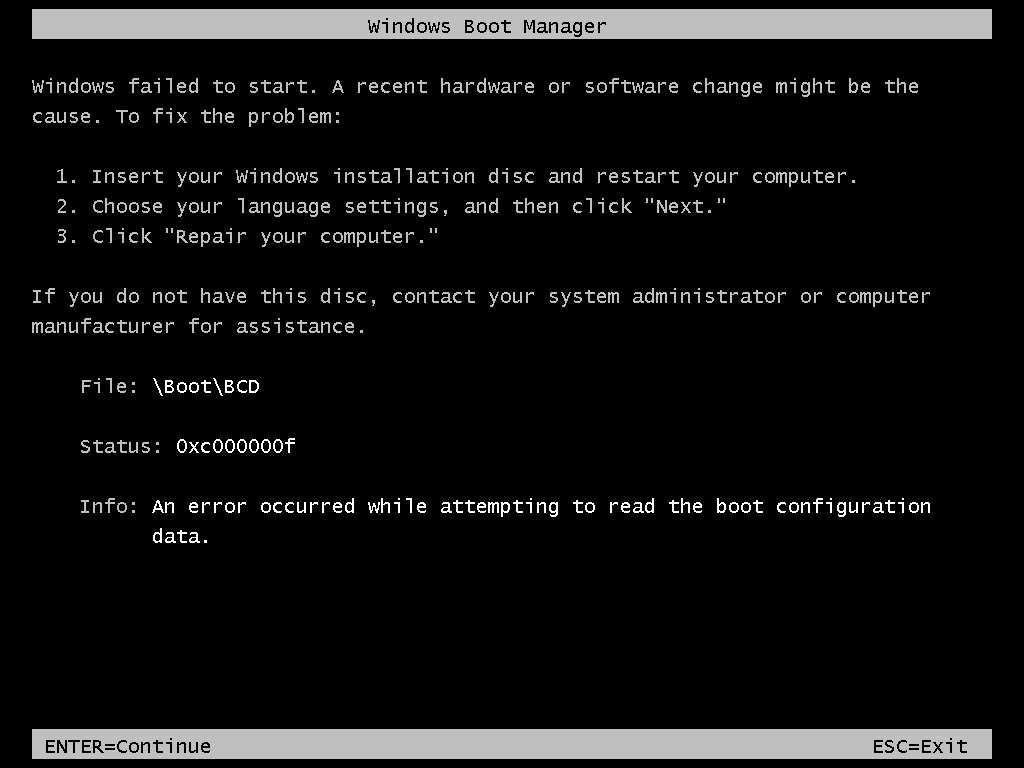






Post a Comment